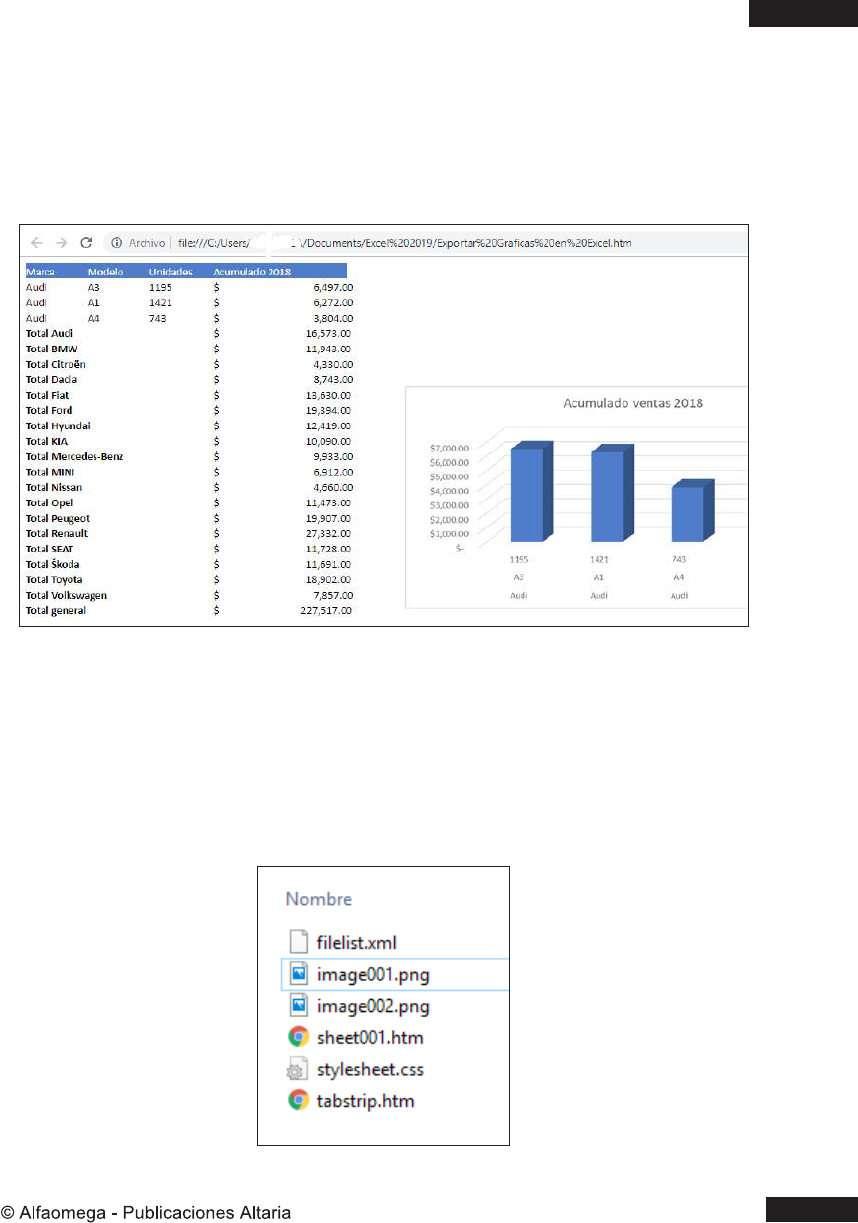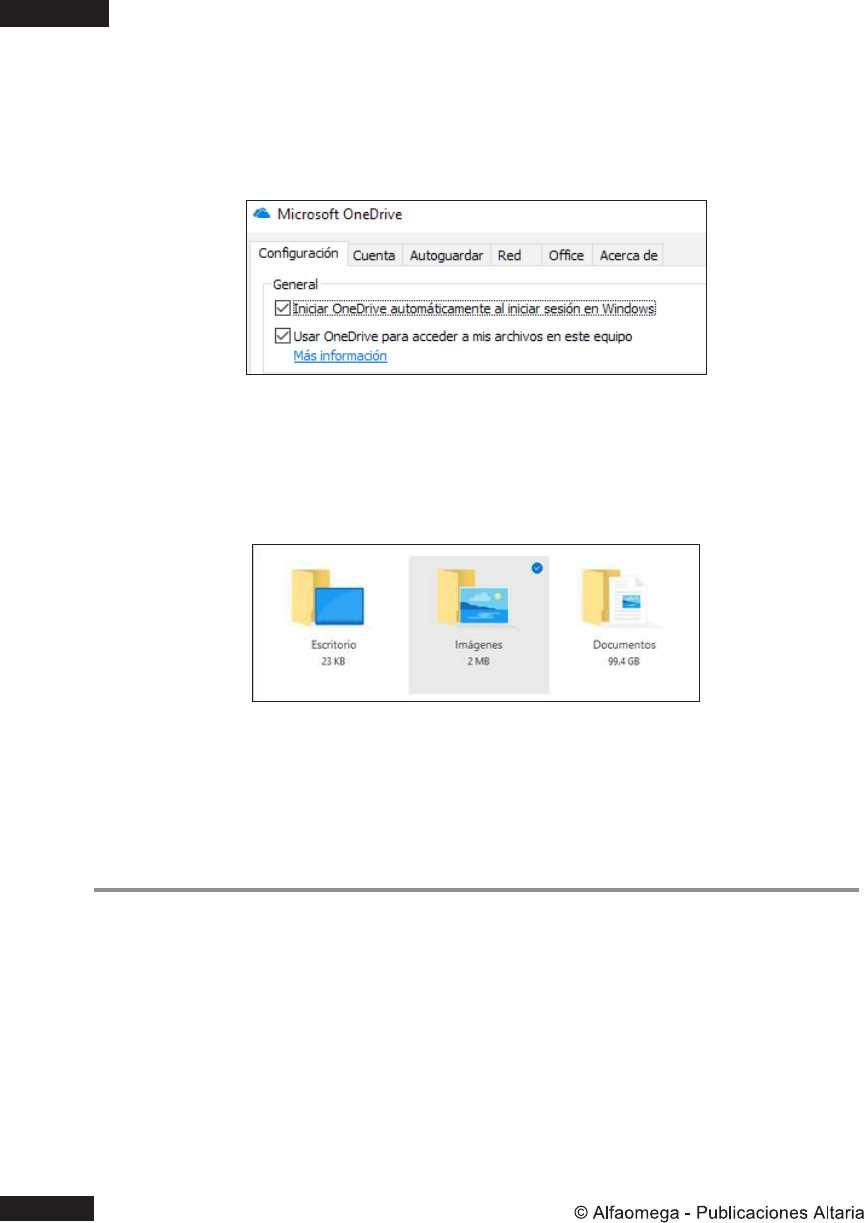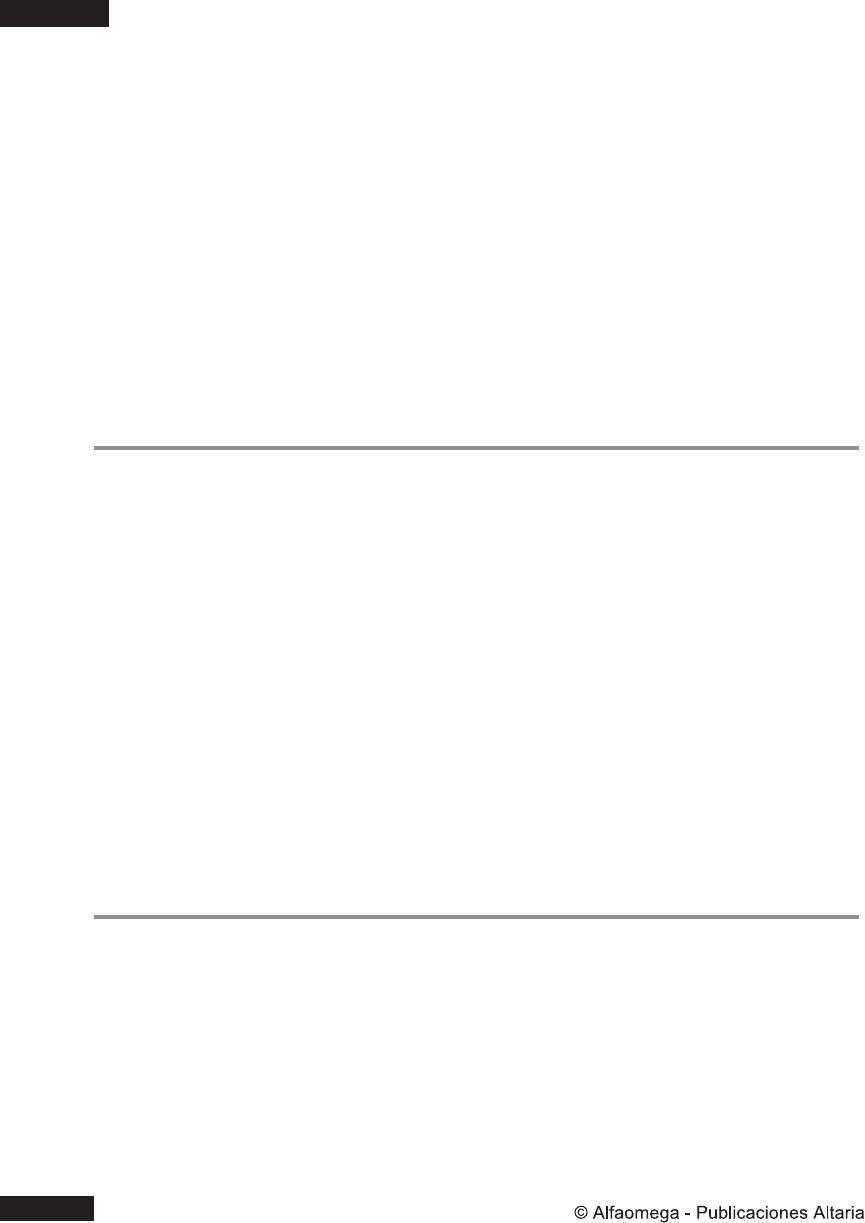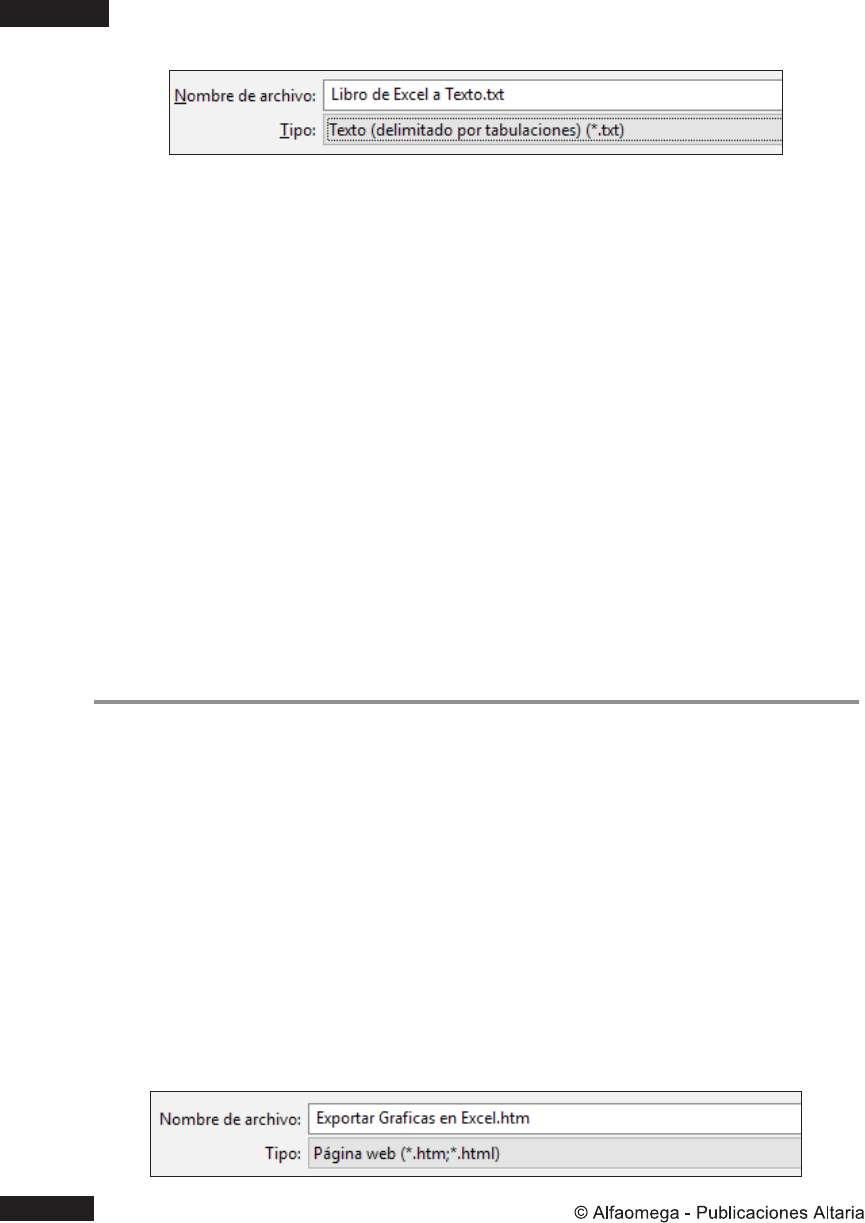
2 minute read
8.3.2 Exportar grácos
La diferencia existente entre un archivo de texto y un archivo CSV (Valores Separados por Comas, por sus siglas en inglés) delimitado por comas es que el primero usa tabulaciones para separar las columnas de los datos y el segundo usa comas para realizar esta tarea. Ambos son archivos más ligeros que un libro común de Excel, ya que sólo guardan los valores de datos, sin almacenar fórmulas o formatos. Un archivo de texto con formato tabular o CSV separado por comas puede importarse a un libro de Excel siguiendo los pasos:
• Haz clic en la pestaña Datos, sección Obtener y transformar datos, opciones Obtener datos, Desde archiv ,o Desde el texto/CSV. • Selecciona el archivo que deseas importar y haz clic en el botón A .brir • Dentro del cuadro de diálogo que se abre haz clic en el botón Cargar o
Advertisement
Cargar en si deseas cargar el archivo en una hoja de cálculo nueva o como informe de tabla dinámica. • Desde la sección de consultas y conexiones selecciona la conexión que representa la importación y los datos se cargarán automáticamente en la tabla.
Esta funcionalidad será útil cuando requieras utilizar un gráco de Excel y presentarlo como una página web, que podrás abrir en cualquier explorador, o bien usar el gráco para complementar tu trabajo en cualquier aplicación de Ofce.
Exportar gráco o libro como página web
Al usar esta opción, Excel convierte el libro completo en una página web dividida por hojas conservando el formato del mismo. Para ello: • Haz clic en la pestaña Archivo, opción Guardar como, Ex .aminar • En el cuadro de diálogo Guardar como selecciona una ubicación para guardar el archivo y asígnale un nombre. • Del menú desplegable selecciona la opción Página web (* .htm,
* .html)
y haz clic en el botón Guar .dar
• En el cuadro emergente Algunas características del libro pueden perderse al guardarlo como página web haz clic sobre el botón Sí para concluir la exportación. • Ubica el archivo HTML dentro de tu PC y ábrelo con un navegador web como Internet Explorer o Google Chrome.
Exportar grácos como imagen
Para obtener las imágenes de un gráco lleva a cabo el procedimiento mostrado con anterioridad en Exportar gráco o libro como página web. Al realizar este proceso, Excel genera automáticamente una carpeta con el nombre que se le asigna a la página web. Esta carpeta cuenta con una estructura de archivos similar a la imagen siguiente que permite la visualización de la hoja como página web.